Ako synchronizovať dva priečinky na počítači so systémom Windows 10
Riešenia na synchronizáciu priečinkov nie sú len na zálohovanie súborov na cloudovú jednotku alebo do iného systému. Existujú aj riešenia na synchronizáciu priečinkov medzi miestnymi jednotkami, niektoré sú založené na príkazovom riadku a iné majú GUI. Aplikácie s grafickým používateľským rozhraním uľahčujú nastavenie synchronizácie. Ak chcete synchronizovať dva priečinky v systéme Windows 10, Microsoft SyncToys je prvý nástroj, ktorý by ste mali vyskúšať. Má jednoduché GUI a ponúka viac možností synchronizácie.
Synchronizujte dva priečinky v systéme Windows 10
Stiahnite si SyncToys od spoločnosti Microsoft. Nainštalujte a spustite ho. Kliknite na možnosť vytvoriť nový pár priečinkov.

Funkcia SyncToys neoznačuje priečinky ako zdroj ani cieľ. Dáva im oveľa jednoduchšie mená; ľavý priečinok a pravý priečinok. Vyberte dva priečinky, ktoré chcete synchronizovať, a zapamätajte si, ktorý z nich je ľavý a ktorý z nich je ten pravý.

Máte tri rôzne možnosti synchronizácie; Synchronizujte, opakujte a prispievajte. Po výbere každej z týchto možností sa zobrazí popis s informáciami o tom, ako funguje každá synchronizácia.
- synchronizácia bude synchronizovať všetky súbory a priečinky medzi dvoma zložkami. Ak z niektorého z priečinkov niečo odstránite, odstráni sa aj z druhého priečinka.
- echo skopíruje všetky nové súbory a všetky aktualizované súbory z ľavého do pravého priečinka. Ak vymažete alebo premenujete súbor z ľavého priečinka, odstráni sa a / alebo premenuje aj v pravom priečinku.
- prispieť skopíruje nové a aktualizované súbory a priečinky z ľavého do pravého priečinka. Premenované súbory v ľavom priečinku sa tiež premenujú v pravom priečinku. Žiadne súbory ani priečinky sa neodstránia v oboch smeroch, takže ak odstránite súbor z ľavého priečinka, nebude odstránený z pravého priečinka.
Dokončite vytvorenie páru a kliknutím na Spustiť synchronizujte súbory a priečinky.
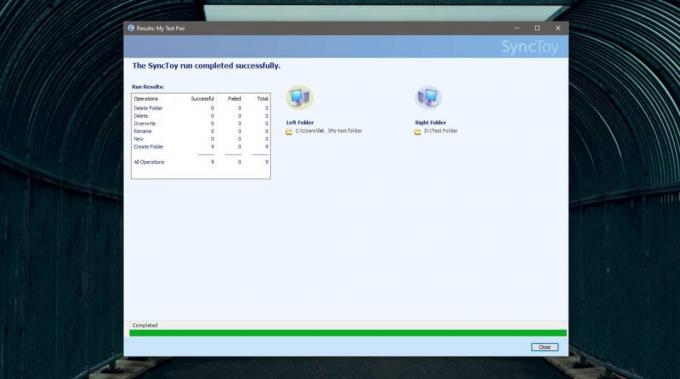
Aplikácia musí byť spustená manuálne, môžete ju však naplánovať automaticky pomocou naplánovanej úlohy. Na vytvorenie úlohy použite Plánovač úloh. Vyberte, kedy chcete spustiť aplikáciu v časti Spúšťače, výberom časového plánu. Na karte Akcie pridajte novú akciu na spustenie aplikácie.
V časti Program / skript vyberte súbor SyncToy.exe a do poľa „Pridať argumenty (voliteľné)“ zadajte „-R“. Týmto sa spustia všetky páry synchronizácie priečinkov, ktoré ste vytvorili. Ak chcete spustiť iba jeden pár, použite v poli arguments Pridať argumenty (voliteľné) ‘-R„ Názov priečinka “.

Uložte úlohu a povoľte ju. SyncToys bude v bežnom čase bežať každý deň a bude synchronizovať vaše priečinky.
Vyhľadanie
Posledné Príspevky
Stiahnite si informácie o filmoch vo vašej zbierke z IMDb
Ak ste filmový šialenec, IMDB (internetová filmová databáza) nemusí...
Ako opraviť "Pri čítaní zápisu do iPhone sa vyskytla chyba" na
Chyby iTunes nikdy nie sú zábavné. Sú všeobecné, málo vysvetľujú, č...
Zmeňte fotografie na realistické maľby s lenivou farbou pre Windows 8
Predtým sme pokryli ohromujúcu aplikáciu na maľovanie olejov pre Wi...



